CDR如何快速描图及描图方法?
1、描图:就像画画中的临摹;就像书法中的描红~~~~~~那么首先要有参考的图或书法、图案等等
如图

2、首先要把图片导入软件中。因为参考图案是多边星形,所以选软件中星形工具。
如图

3、参考图案是多边星形并且为9角星形,所以设置多边星形参数为9。
如图

4、拉出差不多大小的,并右键调色片把9角星形边框填为红色(注意:可以明显区分底图的颜色都可以的,这样就和底图好区分。)
如图


5、把画好的9角星形叠到底图上面,并把9角星形转曲(快捷键是CTRL+Q)。
如图

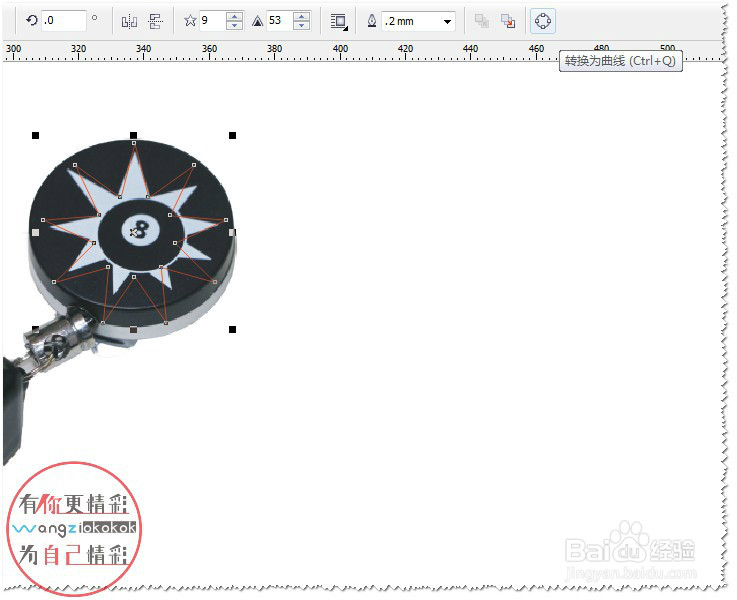
6、用形状工具,对9角星形转曲进行细节的调整直到完全与底图重合。把每个角的边线与底图重合,并且灵活地对节点进行添加或减少这个很重要。
如图

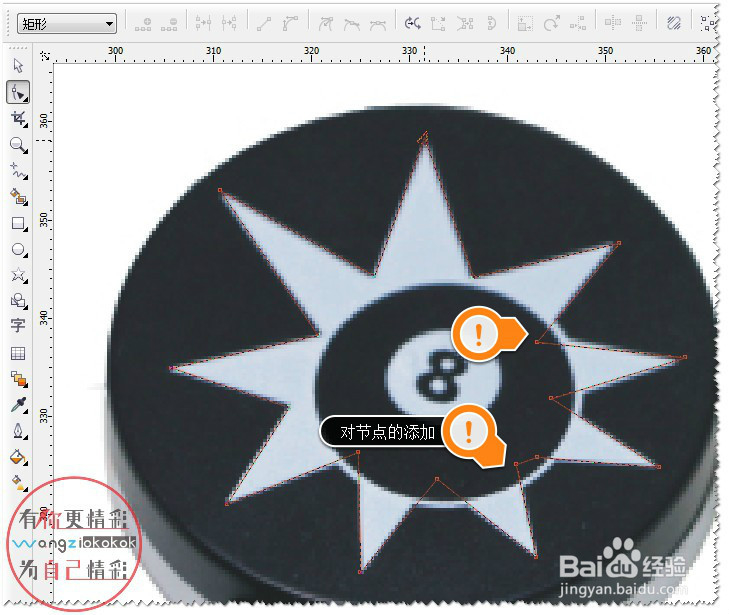
7、然后使用椭圆工具,画出黑8里的椭圆形。调整椭圆形直到完全与底图重合。
如图
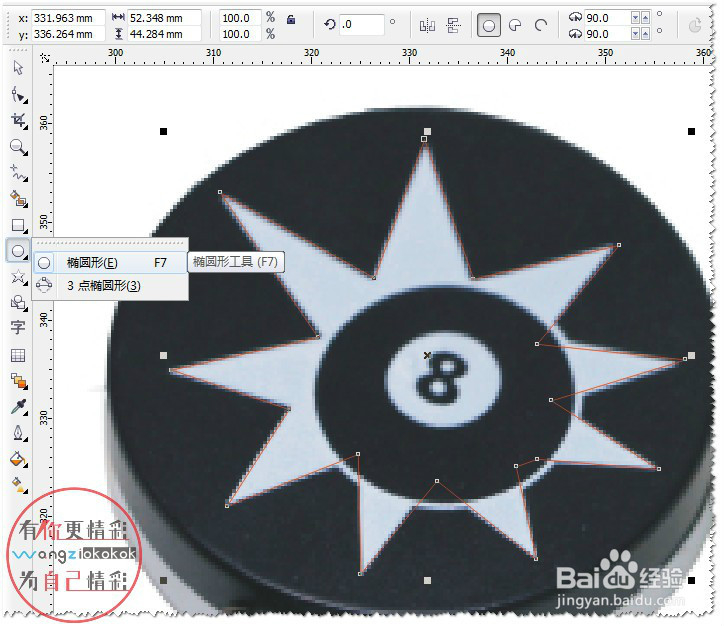
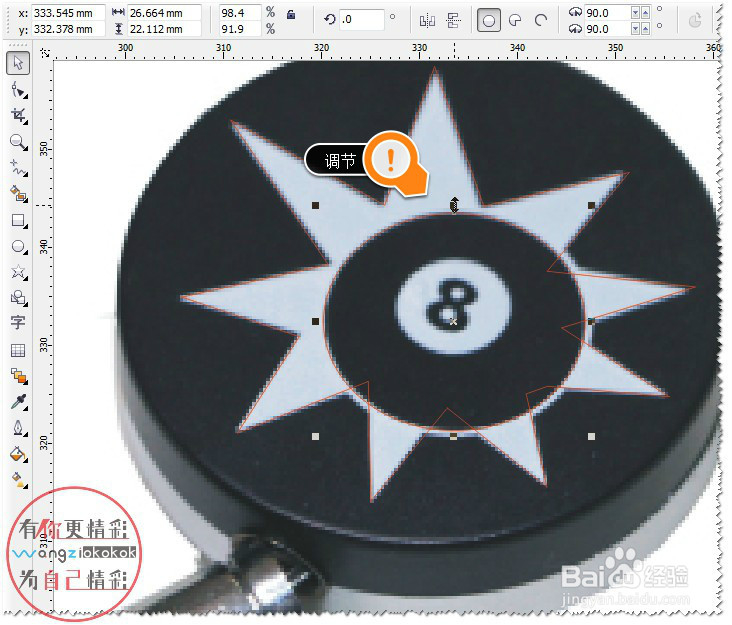
8、重复画椭圆,当然这里可以用之前的椭圆进行在中心等比放大即可。把颜色更换另外一种,方便区分。
如图
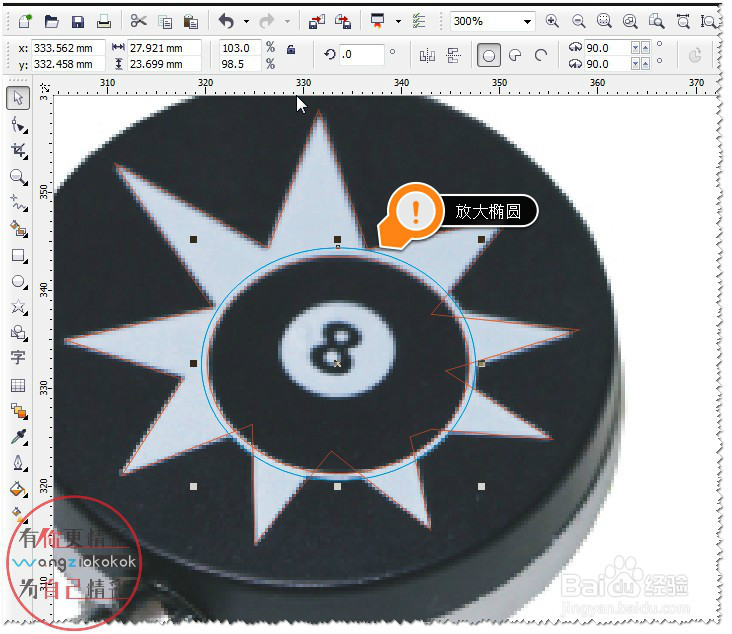
9、这里可以把蓝色的椭圆及9角星形两个图形选中,然后进行焊接(合并)。
如图

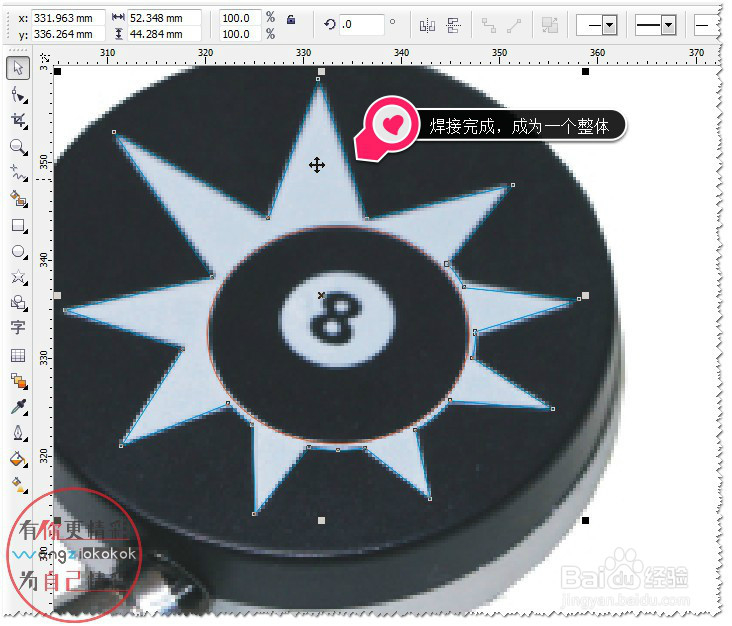
10、重复画椭圆,当然这里可以用之前的椭圆进行在中心等比缩小即可。把颜色更换另外一种,方便区分。
如图
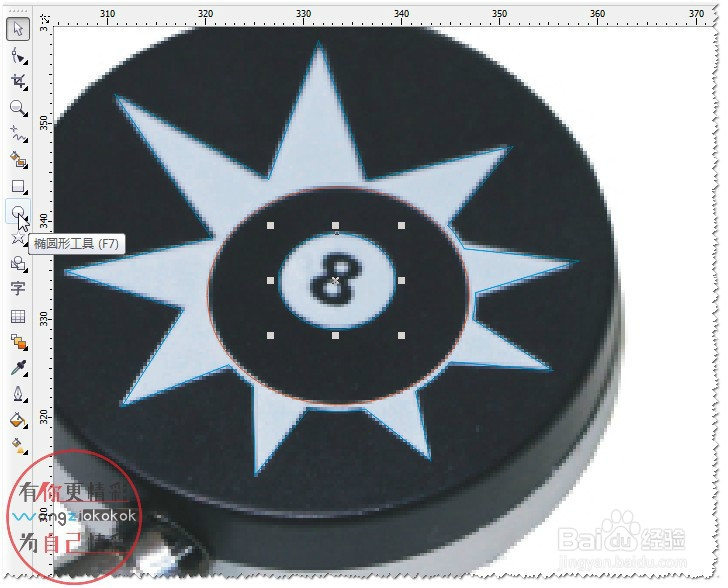
11、用文字工具,打上8字选择合适的字体及大小。旋转调节位置。
如图

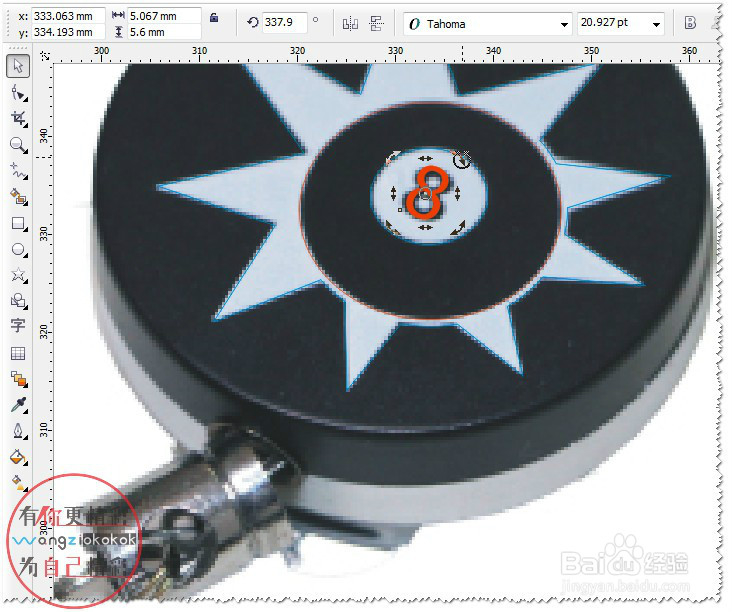
12、重复画椭圆画出最大的那个椭圆,当然这里可以用之前的椭圆进行在中心等比放大即可。把颜色更换另外一种,方便区分。这样就差不多完成了,把所有图形复制一份出来。
如图


13、把图形进行填充底色,按参考图的颜色填充(注:对前后顺序进行调整,不然有的小图形会在下面看不见)。
如图

14、这个图案是拍照的,当然会有透视变形的。原来准标图形是正圆的哦!!!
那么怎么更改使其接近原来准标图形?这时候要把锁定比例的锁打开,再进行调节尺寸。
如图

15、复制一分图形出来方便观察变化。把这个尺寸改为如:60*60的正圆。
如图
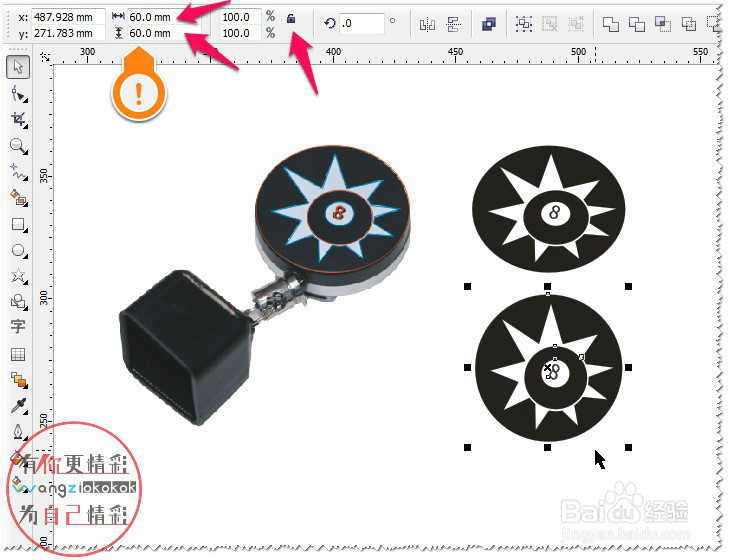
16、这个改好尺寸才是最接近准标图形的。对于所描的图形仅供参考学习用!!!
对于描图要心细,对工具熟练及使用最快速的方法;这个是要多练习的!!!
如图
